Hur man avbryter Disney Plus på Roku
Vad du ska veta
- Från Roku: Leta upp Disney Plus-appen > tryck * på din fjärrkontroll > Hantera prenumeration > Avbryt prenumeration.
- Webb: Roku-prenumerationer > Hantera prenumeration > Stäng av automatisk förnyelse > Bekräfta ändringar > Fortsätta.
- Om du använder Disney Plus på Roku, men du registrerade dig från appen eller webbplatsen, gå dit för att avbryta istället.
Den här artikeln förklarar hur du avslutar din Disney Plus-prenumeration. Hur du avbryter Disney Plus beror på hur du registrerade dig, och vi täcker alla sätt du kan behöva.
Hur man avbryter en Disney Plus-prenumeration på Roku
Om du först registrerade dig och betalade för Disney Plus från din Roku, följ dessa steg:
-
Använd fjärrkontrollen och markera Disney Plus-appen på din Roku, men välj den inte.
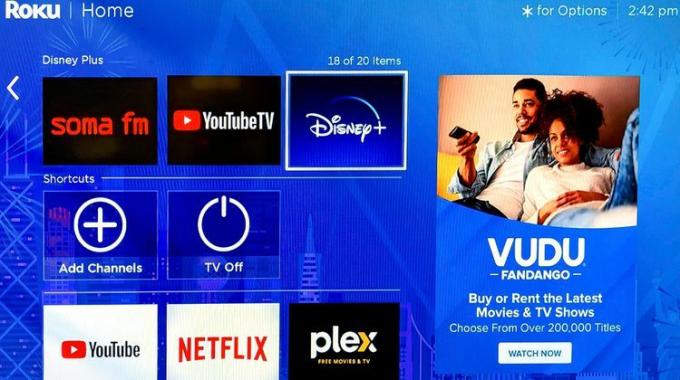
-
Tryck på på fjärrkontrollen * för att öppna appmenyn.

-
Välj Hantera prenumeration.
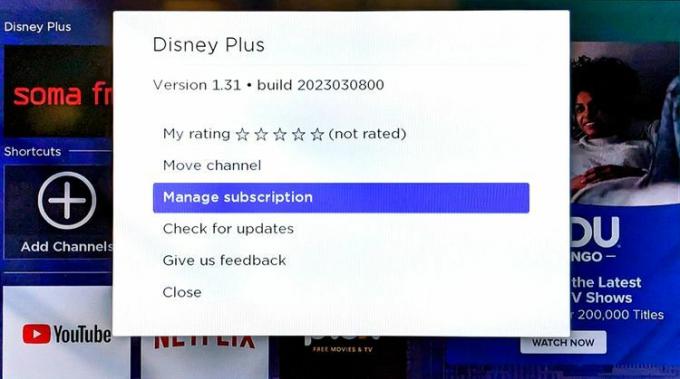
Om du inte ser det här alternativet har du inte registrerat dig för Disney+ från din Roku. Se det sista avsnittet nedan för hjälp.
-
Välja Avbryt prenumeration.
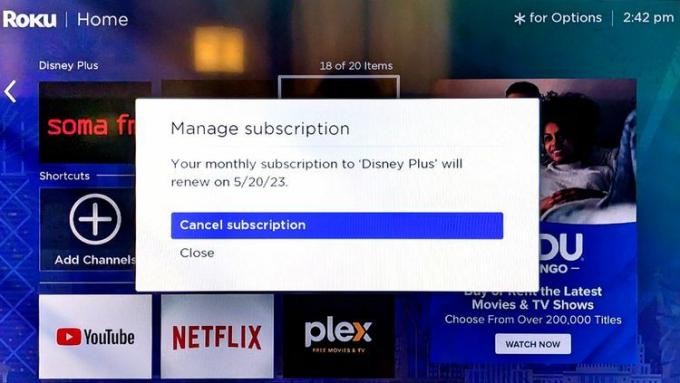
Om du vill streama Disney+ från en annan TV eller enhet behöver du inte säga upp din prenumeration eller skapa ett nytt konto. Du kan logga in på flera enheter med samma Disney+-konto och till och med streama Disney+ från flera enheter samtidigt.
Hur man avbryter Disney Plus från Rokus webbplats
Om du inte vill säga upp Disney Plus från din TV kan du istället logga in på ditt Roku-konto på en webbläsare för att avsluta prenumerationen där.
Välj Logga in högst upp på Roku hemsida och logga in på ditt konto.
-
Välj avatar-/profilknappen längst upp till höger och välj Mitt konto.
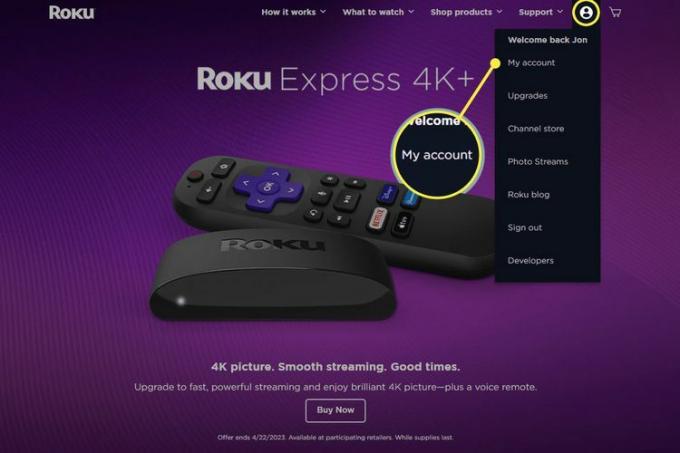
-
Välja Hantera dina prenumerationer från avsnittet Hantera konto längst ned på sidan.
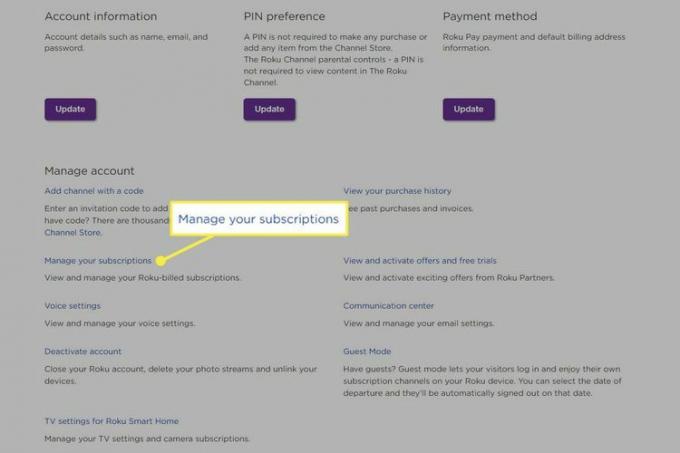
-
Välj Hantera prenumeration bredvid Disney+.
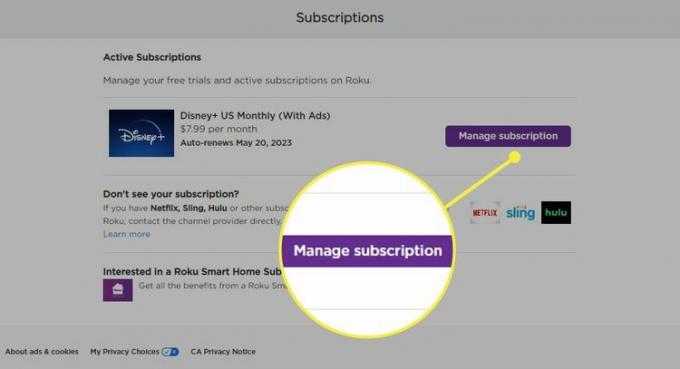
Ser du det inte? Om Disney Plus inte finns med i ditt Roku-konto måste du inte ha registrerat dig från din Roku. Se längst ner på denna sida för en riktning.
Välj Stäng av automatisk förnyelse från listan med alternativ.
-
Välja Bekräfta ändringar.
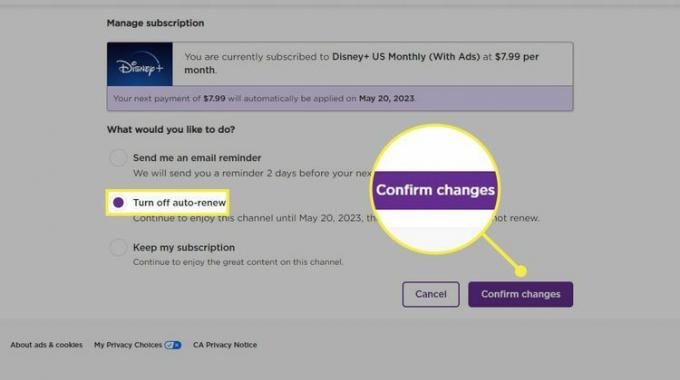
-
Välj Fortsätta.
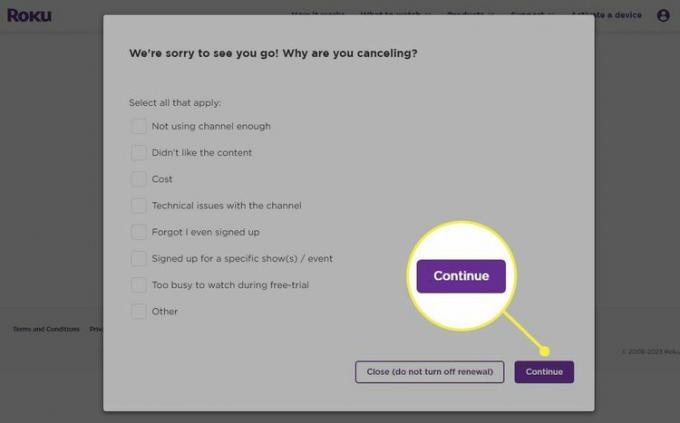
Du bör få ett e-postmeddelande från Roku som bekräftar uppsägningen av ditt Disney Plus-konto.
Andra sätt att avbryta Disney Plus
Om du köpte prenumerationen direkt från Roku, följer du stegen ovan hur du måste avsluta din prenumeration. Om du försöker avbryta via Disney Plus-webbplatsen omdirigeras du till Rokus webbplats (den andra uppsättningen steg ovan).
Men om du registrerade dig någon annanstans, som från en dator eller mobilappen, fungerar inte stegen ovan. Du kan strömma Disney Plus från din Roku eftersom du har en aktiv prenumeration, men inställande det sättet är inte tillåtet.
Ser Hur man avbryter Disney Plus för att lära dig hur detta fungerar från Disney Plus-webbplatsen eller iOS- eller Android-enheten.
När du avbryter Disney+ har du fortfarande tillgång till det till slutet av den aktuella faktureringsperioden. Din sista dag för åtkomst nämns i e-postmeddelandet om uppsägning och på prenumerationssidan på ditt Roku-konto.
FAQ
-
Hur ändrar jag språk på Disney Plus?
Medan ett program eller en film spelas kan du antingen svepa eller navigera uppåt (beroende på din fjärrkontroll) för att avslöja inställningar alternativ ovanför förloppsindikatorn. Därifrån kan du välja Audio flik eller avsnitt för att ändra språk.
-
Vad finns på Disney Plus?
Disney Plus inkluderar programmering från märkena Disney, Marvel, Star Wars och National Geographic. Du kan se nästan allt från Marvel Cinematic Universe, tillsammans med alla Star Wars-filmer och TV-serier, inklusive exklusiva som Mandalorian.
